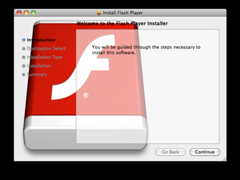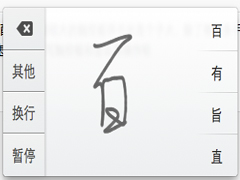MAC如何使用预览制作手写签名
时间:2023-04-04来源:系统屋作者:小兰
我们在日常工作中,有时会遇到需要我们手写签名的时候,这时候该怎么解决呢?许多用户都是使用手写板或者是PS来解决。不过MAC系统的预览工具,也可以帮我们制作签名哦。下面就是具体的步骤啦。
具体制作步骤:
1. 打开“预览”的“偏好设置”;
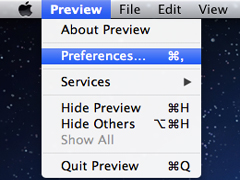
2. 选择:Signatures(签名);
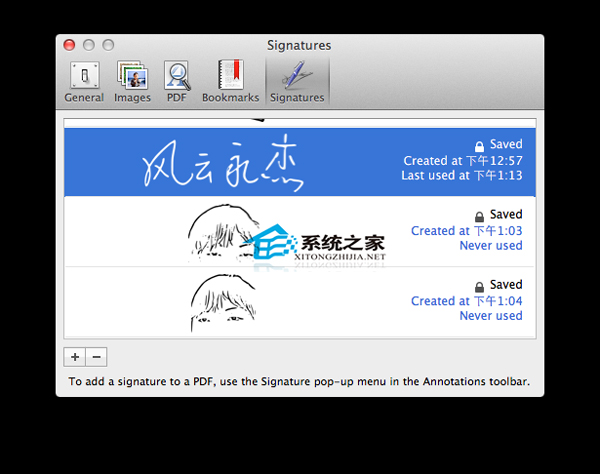
3. 点+号,创建一个签名;
4. 拿出一张白纸,用笔写上你名字;正对视频头;当你在Signatures Preview里面可以完整看到你的签名时点击Accept就创建好了
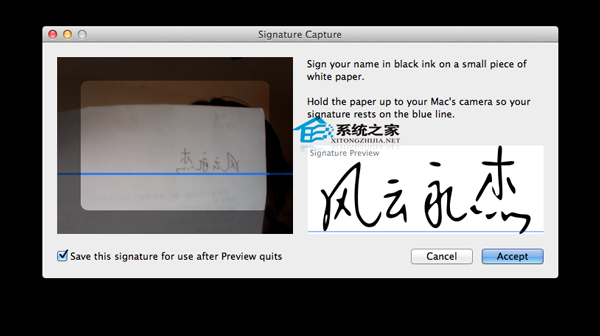
5. 使用你的签名;打开你需要使用签名的PDF文件,然后点击工具栏的Annotate按钮,然后选择Signature按钮右则的下拉箭头,在弹出列表里面选择你的签名!然后在放到你需要签名的地方!
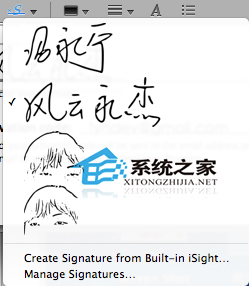
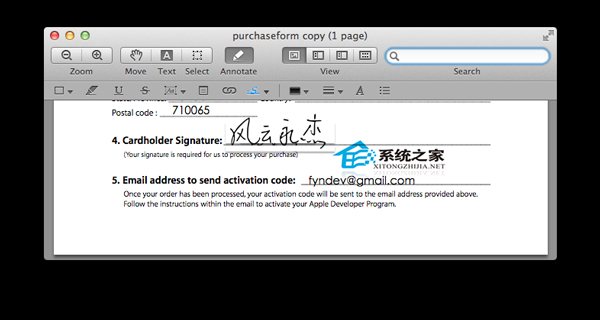
以上就是使用MAC系统预览工具制作签名的方法了,如果你觉得使用手写板或者是PS手写的签名不够美观,那么就试试这个方法吧。另外,需要注意的是,使用这种方法,你的电脑必须要带有摄像头。
相关信息
-
-
2023-04-04
MAC运行Corel的方法 -
2023-04-04
检测Mac是否感染Flashback木马的方法 -
2023-04-04
Mac如何开启和关闭触控手写板
-
-
如何临时禁用Mac OS X系统登录项
MAC系统为了更好地帮助用户们进行登录,特地增加了系统登录项。不过一些用户却不喜欢这些登录项,想要禁用它们,具体该怎么做呢?下面就是一个简单的小技巧。 解决方法: 要阻止所有登录项的自动运行,在点按登录按钮之后按住 Sh...
2023-04-03
-
Mac终端的安全键盘输入功能有什么作用?
MAC用户们在使用终端时,总是会担心文本的安全,一些用户还注意到终端菜单中的安全键盘输入,这两者有什么联系呢?今天小编就把安全键盘输入的作用告诉大家。 如果您担心输入到通过未授权方式访问的终端中文本的安全,您可以设...
2023-04-03
系统教程栏目
栏目热门教程
人气教程排行
站长推荐
热门系统下载
- 158次 1 雨林木风 GHOST WIN7 SP1 X86 极速体验版 V2017.08(32位)
- 121次 2 萝卜家园 GHOST XP SP3 极速装机版 V2015.11
- 117次 3 电脑公司 GHOST XP SP3 专业装机版 V2016.10
- 96次 4 风林火山 GHOST WIN7 SP1 X86 经典装机版 V2017.06 (32位)
- 66次 5 雨林木风 GHOST XP SP3 喜迎新年版 V2017.01
- 60次 6 深度技术 GHOST XP SP3 万能装机版 V2016.01
- 60次 7 雨林木风 Ghost XP SP3 完美装机版 2011.08
- 60次 8 深度技术 GHOST WIN7 SP1 X86 电脑城装机专业版 V2016.11(32位)